WordPress hat sich in den letzten Jahren zu einem sehr mächtigen, umfangreichen aber doch weiter leicht bedienbarem System entwickelt. Vorallem das Plugin-System macht es leicht, viele (kostenfreie) Erweiterungen im Basis-System einzuhängen.
WordPress-Einstellungen bei verschiedenen Hostern
Als Hoster werden Anbieter bezeichnet, die sowohl den Speicherplatz als auch die Technik (PHP, mySQL-Datenbank) zur Verfügung stellen. Die Einstellungen sind dabei sehr unterschiedlich, eine Empfehlung für „den besten Webhoster“ gibt es nicht.
Für Kunden betreiben wir sehr viele WordPress-Seiten, die unter anderem bei Hosteurope, Goneo, 1und1 oder All-Inkl liegen. Vorallem bei All-Inkl sind die Rechtestrukturen (im ersten Blick) nicht immer ganz nachvollziehbar.
Fehlermeldung im WordPress, Verbindungsinformationen erforderlich

Wurde WordPress per FTP hochgeladen und installiert, erscheint bei einigen Anbietern die Meldung, dass FTP-Zugangsdaten erforderlich sind. Da diese Eingabe unnötig und zeitaufwändig ist, gibt es folgende Lösungsmöglichkeiten dafür:
Änderung der Verzeichnisrechte (bei All-Inkl)
Klicken Sie im Administrationsbereich von All-Inkl (https://kas.all-inkl.com) auf TOOLS und anschließend auf BESITZRECHTE. Setzen Sie den Nutzer auf PHP-USER und wählen Sie im folgenden Auswahlfeld den Ordner Ihrer WordPress-Installation, genauer gesagt dessen Verzeichnis WP-CONTENT/PLUGINS. Aktivieren Sie die Checkbox REKURSIV und lassen Sie die Rechte setzen. Nach kurzer Zeit sind die Rechte neu gesetzt und die Eingabe der FTP-Daten ist nicht mehr erforderlich.
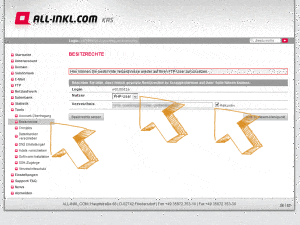
Alternativ-Lösung für die WordPress-Verbindungsinformationen
Die oben genannte Lösung funktioniert in den meisten Fällen bei All-Inkl. Es ist jedoch möglich, dass das Problem weiter auftritt (oder einen anderen Hoster ohne dieser Funktion betrifft). Alternativ dazu können Sie WordPress anweisen, die Dateien direkt zu beziehen und nicht per FTP zu gehen. Öffnen Sie dazu die Datei WP-CONFIG.PHP in Ihrem WordPress-Hauptverzeichnis und ergänzen Sie die Zeile
define('FS_METHOD', 'direct');

Anschließend bedarf es keiner Eingabe der FTP-Daten mehr.
Hat Ihnen dieser Tipp weitergeholfen?
Hinterlassen Sie einfach einen kurzen Kommentar als Dankeschön oder teilen Sie diesen Beitrag per Facebook 🙂

18 Antworten
Moin!
Ich habe mir WordPress von meinem Webhoster alinkl.com automatisch installieren lassen. Das hat auch alles auf Anhieb geklappt. WordPress läuft.
Nun wollte ich ein customize login Plugin installieren. Ich habe nacheinander vier! verschiedene Plugins installiert. Dieses zunächst via FTP. Jedesmal war im Dashboard das Plugin erreichbar und ich konnte es jeweils konfigurieren und auch aktivieren. Problem aber: Bei Aufruf von meiner WordPress-Seite erscheint die custumize-login-Seite nicht. Natürlich habe ich das jeweilige Plugin auch zuvor aktiviert! Dies wurde mir im Dashboard auch bestätigt. Nachdem alle Versuche fehlschlugen habe ich die Plugins (immer nur eins) von wordpress automatisch installieren lassen. Ergebnis: Fehlanzeige!
Erwähnen möchte ich noch, dass es sich um eine jungfräuliche WordPress-Installation handelt ohne weitere Plugins.
Frage: Mache ich da etwas falsch oder bin ich auch ein „allink.com- Opfer“? Oder mache ich etwas falsch bzw. habe ich etwas nicht beachtet?
Danke für die Tipps.
Habe zuerst die Einstellung bei All Inkl geändert, keine Veränderung, dann den Eintrag in der WP-CONFIG vorgenommen, jetzt fragt er keine FTP Daten mehr ab, aber Updates führt er auch nicht aus. Mhh ich werd` mal bei AllInkl anrufen.
Ciao Frank
Hallo,
die Tricks haben mir sehr weitergeholfen, vielen Dank 🙂 Ich habe daraus den Schluss gezogen, mein Kundenprojekte wohl nicht mehr mit all inkl zu verwirklichen. Hat jemand zufällig Erfahrung mit HostEurope und kann mir sagen, ob ähnliche Probleme dort auch bestehen?
Es folgt in Kürze ein Update meinerseits, denn All-Inkl hat umgestellt und es geht nun auch ohne komplizierte Rechtesetzerei. Dennoch ist es nervig, vorallem wie du schon geschrieben hast wenn es Kundenprojekte sind. Wir setzen daher bei Kunden auf Domainfactory. Sehr guter Service, gutes Preis-Leistungsverhältnis und für mich ganz wichtig: keine 0815 Hotline wo man ewigst in der Warteschleife hockt.
Danke für den Tipp, ich war schon am Verzweifeln!!! 🙂
Hallo zusammen,
ich habe zu diesem Problem den (immer freundlichen und sehr kompetenten) Support von all-inkl.com befragt. Hier die Anwort von den Profis (und das funktioniert wirklich!):
Hallo,
mit aktivierten cgi Modus haben beide User (FTP und PHP-User) Schreibrechte.
Das Umschalten zwischen den Versionen können Sie mittels einer .htaccess Datei (mit Punkt vorn!) bewerkstelligen, welche Sie im Hauptverzeichnis Ihres Webspaces anlegen. Tragen Sie dort bitte folgenden Text ein:
AddHandler php5-cgi .php
(für PHP 5)
AddHandler php52-cgi .php
(für PHP 5.2)
AddHandler php53-cgi .php
(für PHP 5.3)
AddHandler php54-cgi .php
(für PHP 5.4, funktioniert nicht auf Servern mit PHP 4.4 und PHP 5.2)
AddHandler php4-cgi .php
(für PHP 4.4, funktioniert nicht mehr auf Servern mit PHP 5.4)
Bitte beachten Sie, dass bei PHP-CGI strengere Restriktionen für Ressourcen gelten. D.h. Sie sollten ein Umschalten möglichst vermeiden, wenn der Server standardmäßig bereits in der von Ihnen benötigen Version läuft.
Eine Anleitung dazu finden Sie ebenfalls auf unserer Webseite
http://all-inkl.com/wichtig/faq/#faq_software
Danke für den Tipp mit dem Anpassen der wp-config. So habe ich es zumindest hinbekommen, dass ein Update überhaupt möglich ist. Bei mir passierte bisher nämlich nichts, wenn ich die FTP-Daten angegeben hatte.
Richtig nervig finde ich es allerdings schon, dass ich ständig die Besitzrechte anpassen muss, wenn ich via WebFTP direkt etwas an bestimmten Dateien etwas ändern möchte. Da muss es doch eine Möglichkeit geben, dass sowohl PHP-, als auch FTP-User Zugriff haben, ohne ständig die Rechte ändern zu müssen. Falls jemand eine Lösung hat, bitte melden.
Ah, ich glaub, ich weiß jetzt wie es funzt.
Alle Besitzrechte auf FTP-User setzen.
Dann den Eintrag in der .htaccess machen.
Ordner 755 und Dateien 644 geben.
Dann müsste es klappen.
Es geht aber auch im Apache-Modus.
Alle Rechte auf PHP-User setzen.
Manchen Ordnern/Dateien 777 geben.
Dies entspricht 755 im CGI-Modus.
Soll performanter und sicherer sein.
Danke!! Das war der nützlichste Rat, den ich Online finden konnte. Die drei Zeilen in die wp-config.php waren die Lösung.
Man wird alt wie ne Kuh und lernt immer noch dazu 🙂
Das hat mich schon immer genervt, deshalb hatte ich es mit Roboform gelöst, aber die Möglichkeit ist um einiges besser.
Danke Christian
Vielen Dank für den Tipp.
Hat einwandfrei funktioniert!
Hi,
ja ich habe genau das gleiche Problem. Bei mir gehen die automatischen Backups nicht bei All-Inkl, das nervt leider sehr.
Hat jemand einen Tip wie man WordPress be All-Inkl dazu bekommt die automatischen Updates auszuführen?
Grüße
Horst
Habe ich gemacht – in WordPress klappt alles.
Aber mit Filezilla kann ich nichts mehr hochladen oder ändern.
Hallo Manfred,
das ist etwas nervig bei All-Inkl. Wenn du die Verzeichnisrechte umstellst, kann Filezilla und Co. tatsächlich nicht mehr die Dateien verändern. Da ist Variante zwei am geschicktern. Die perfekte Lösung gibts bei All-Inkl. scheinbar nicht 😉
Viele Grüße,
Christian
Hallo Manfred,
oder schreibe folgende drei Zeilen in die wp-config.php
define(‚FTP_HOST‘, ‚hier_die_domain_ohne_www‘);
define(‚FTP_USER‘, ‚hier_der_ftp-username‘);
define(‚FTP_PASS‘, ‚hier_das_ftp-passwort‘);
Dann klappt es auch 🙂
Gruß
Torsten
Hallo, danke für den Tipp mit der wp-config.php das hat mir auch geholfen.